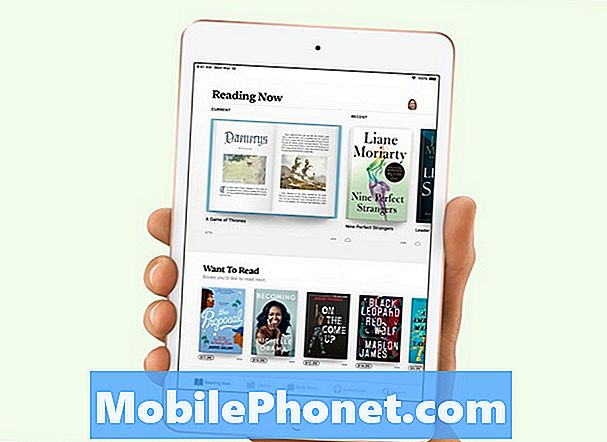Sisu
Kui rakendus Seaded hakkab kokku jooksma, võite arvata, et teie telefonis on püsivara probleem ja tundub, et paljudel Samsung Galaxy S8 Plusi omanikel tekkis see probleem pärast Android 8.0 Oreo värskendamist. Mõned meie lugejad on meiega ühendust võtnud, öeldes, et nad ei saa oma telefoniga midagi teha, sest viga „Kahjuks on seaded peatatud” kuvatakse alati, kui nad sisenevad seadete menüüsse. See võib olla lihtsalt rakenduse probleem, kuid see pole just probleem kolmandate osapoolte rakendustega, sest Seaded on tegelikult teie telefoni väga oluline rakendus, kuna see hõlmab peaaegu kõiki rakendusi, funktsioone jne. Nii et kui see krahh varsti pärast seadete menüüs peate sellega tõesti midagi ette võtma.
Kõike seda öeldes tutvustan teid Galaxy S8 Plus'i tõrkeotsingus, et veateatest vabaneda ja seaded uuesti täiuslikult töötada, et saaksite oma telefoni probleemideta jätkata. Püüame välistada kõik võimalused, et oleks võimalik kindlaks teha, miks probleem ilmneb, ja sõnastada lahendus selle lahendamiseks. Kui olete selle telefoni omanik ja teil on praegu sarnane probleem vigu, jätkake lugemist, kuna see artikkel võib teid aidata.
Enne kui lähete edasi, kui leidsite selle postituse seetõttu, et proovisite oma probleemile lahendust leida, siis proovige külastada meie tõrkeotsingu lehte, kuna oleme juba lahendanud suurema osa telefoniga tavaliselt teatatud probleemidest. Oleme juba pakkunud lahendusi mõnele probleemile, millest meie lugejad teatasid, nii et proovige leida teiega sarnaseid probleeme ja kasutage meie soovitatud lahendusi. Kui need ei tööta teie jaoks ja vajate täiendavat abi, täitke meie Androidi küsimustik ja vajutage nuppu Esita.
Galaxy S8 Plusi tõrkeotsing seadetega, mis pidevalt kokku jooksevad
Järgmine protseduur võib aidata teil probleemi lahendada ja te ei pea neid kõiki tegema. Tegelikult, kui see on väike tõrge, siis esimene hoolitseb selle eest. Kuid kui see on tõsine probleem, mille on toonud värskendus, peate need kõik tegema ja lõpuks lähtestama oma telefoni. Proovige näha, mis teile sobib ...
Sundige taaskäivitage telefon - see võib olla vaid väike tõrge süsteemis, mis selle probleemi põhjustas. Kui te pole seda veel teinud, proovige sunnitud taaskäivitamist, vajutades ja hoides helitugevuse vähendamise nuppu ja toitenuppu koos vähemalt 10 sekundit. Telefon taaskäivitub normaalselt, kuid selle mälu värskendati. Pärast seda avage menüü Seaded, et teada saada, kas viga ikka ilmub. Kui see ikka nii on, jätkake järgmise protseduuriga.
Käivitage telefon turvarežiimis - pärast püsivara värskendamist on aeg-ajalt mõni kolmanda osapoole rakendus vananenud ja võib põhjustada selle probleemi. Selle võimaluse välistamiseks proovige telefoni käivitada turvarežiimis, et ajutiselt keelata kõik kolmanda osapoole rakendused. Seejärel avage Seaded, et teada saada, kas viga ikka ilmub. Kui probleem on selles režiimis lahendatud, tähendab see, et selle probleemi põhjustab mõni rakendus või kaks. Telefoni normaalse töö tagamiseks peate selle rakenduse leidma ja desinstallima. Kui probleem aga jätkub, võib see olla probleem püsivara osas.
Pühkida vahemälu partitsiooni - teine võimalus on, et mõni vahemälu võib olla rikutud või vananenud pärast Android 8.0 Oreo installimist. Rikutud vahemälu võib põhjustada ka sellist püsivara ja jõudluse probleemi. Selle lahendamiseks ja selle võimaluse välistamiseks peate oma telefoni käivitama taasterežiimis ja seejärel pühkige vahemälu partitsioon kõigi süsteemi vahemälude kustutamiseks ja asendamiseks. Kui probleem jätkub ka pärast seda, lähtestage telefon.
Varundage oma failid ja lähtestage oma Galaxy S8 Plus - kogemuste põhjal lahendab lähtestamine selle probleemi, kuid me soovitame seda alati soovitada, ilma et kõigist võimalikke lahendusi ammendaksite, sest võite kaotada mõned oma olulistest failidest ja andmetest. Kuna olete kõik võimalikud lahendused juba tulutult teinud, on aeg seade lähtestada. Enne failide ja andmete varundamist veenduge, et pärast lähtestamist ei pruugi neid taastada.
ASJAOMASED POSTITUSED:
- Kuidas parandada Samsung Galaxy S8 Plus, mis pimenes ja ei lülitu sisse pärast Android 8 Oreo värskendust (lihtsad sammud)
- Samsung Galaxy S8 Plus parandamine jääb pärast Android 8.0 Oreo värskendamist mustale surmaekraanile kinni (lihtsad sammud)
- Kuidas parandada Samsung Galaxy S8 Plus, mis näitab tõrget „Sõnumid on peatatud” [Veaotsingu juhend]
- Kuidas parandada oma Samsung Galaxy S8 Plus, mis kuvab tõrget "Kahjuks on seaded peatatud" [Veaotsingu juhend]
- Samsungi Galaxy S8 Plus, mis töötab pärast kuu kasutamist aeglaselt, parandamine [Veaotsingu juhend]
Vaadake allpool toodud protseduure, et teada saada, kuidas ülalnimetatud meetodeid teha ...
Telefoni turvarežiimis käitamine
- Lülitage seade välja.
- Vajutage ja hoidke toitenuppu mudeli nimeekraani taga.
- Kui ekraanile ilmub „SAMSUNG”, vabastage toitenupp.
- Pärast toitenupu vabastamist hoidke kohe all helitugevuse vähendamise klahvi.
- Hoidke helitugevuse vähendamise klahvi all, kuni seade taaskäivitamise lõpetab.
- Turvarežiim kuvatakse ekraani vasakus alanurgas.
- Kui näete turvarežiimi, vabastage helitugevuse vähendamise klahv.
Telefonist desinstallimine ja rakendus
- Kõigi rakenduste kuvamiseks puudutage avakuval ja pühkige üles või alla.
- Avakuval navigeerige: Seaded > Rakendused.
- Puudutage valikut Rakenduste haldur.
- Leidke see ja puudutage seejärel kahtlustatavat rakendust.
- Puudutage valikut PAIGALDA.
- Vaadake teade üle, seejärel puudutage Okei kinnitada.
- Mälu ja muude ühenduste värskendamiseks taaskäivitage telefon.
Vahemälu partitsiooni pühkimine
- Lülitage seade välja.
- Vajutage ja hoidke all helitugevuse suurendamise klahvi ja Bixby klahvi, seejärel hoidke toitenuppu all.
- Kui kuvatakse roheline Androidi logo, vabastage kõik klahvid (enne Android-süsteemi taastemenüü suvandite kuvamist kuvatakse ‘Süsteemivärskenduse installimine’ umbes 30–60 sekundit).
- Vajutage mitu korda helitugevuse vähendamise klahvi, et tõsta esile „wipe cache partition”
- Valimiseks vajutage toitenuppu.
- Vajutage helitugevuse vähendamise klahvi, et tõsta esile „jah”, ja vajutage valimiseks toitenuppu.
- Kui vahemälu pühkimise sektsioon on lõpule viidud, tõstetakse esile „Taaskäivitage süsteem kohe”.
- Seadme taaskäivitamiseks vajutage toitenuppu.
Kuidas teha lähtestamine
- Lülitage seade välja.
- Hoidke all klahvi Helitugevuse suurendamine klahv ja Bixby klahvi, seejärel hoidke all klahvi Võimsus võti.
- Kui kuvatakse roheline Androidi logo, vabastage kõik klahvid (enne Android-süsteemi taastemenüü suvandite kuvamist kuvatakse ‘Süsteemivärskenduse installimine’ umbes 30–60 sekundit).
- Vajutage Hääl maha „pühkige andmed / tehase lähtestamine” esile tõstmiseks vajutage mitu korda
- Vajutage Võimsus nuppu.
- Vajutage Hääl maha kuni „Jah - kustuta kõik kasutajaandmed” on esile tõstetud.
- Vajutage Võimsus nupp põhilähtestuse valimiseks ja käivitamiseks.
- Kui lähtestamine on lõppenud, tõstetakse esile ‘Reboot system now’.
- Vajutage Toitenupp seadme taaskäivitamiseks.
Loodan, et see juhend võib teid ühel või teisel viisil aidata. Kui teil on muid probleeme, mida soovite meiega jagada, võtke meiega igal ajal ühendust või jätke allpool kommentaar.
võta meiega ühendust
Oleme alati avatud teie probleemidele, küsimustele ja ettepanekutele, nii et võtke meiega ühendust, täites selle vormi. See on meie pakutav tasuta teenus ja me ei nõua selle eest sentigi. Kuid pange tähele, et me saame iga päev sadu meile ja meil on võimatu neile kõigile vastata. Kuid võite olla kindel, et lugesime iga saadud sõnumit läbi. Neile, keda oleme aidanud, levitage palun sõna, jagades oma postitusi oma sõpradele või lihtsalt meeldides meie Facebooki ja Google+ lehele või jälgides meid Twitteris.
Postitused, mida peate võib-olla ka kontrollima:
- Nova Launcher jookseb pidevalt kokku Samsung Galaxy S8 Plus-ga (lihtsad sammud)
- Netflixi parandamine, mis pärast Android 8.0 Oreo värskendust Samsung Galaxy S8 Plus krahhi jätkab (lihtsad sammud)
- Mida teha Samsung Galaxy S8 Plusiga, mis taaskäivitab / taaskäivitab [Veaotsingu juhend]
- Samsung Galaxy S8 Plus parandamine musta ekraani ja siniste vilkuvate tuledega [Veaotsingu juhend]
- Kuidas parandada oma Samsung Galaxy S8 Plus, mis kuvab tõrke „Kahjuks on minu failid peatatud” [Veaotsingu juhend]
- Netflixi parandamine, mis pärast Android 8.0 Oreo värskendust Samsung Galaxy S8 Plus krahhi jätkab (lihtsad sammud)